Питання
Проблема: як виправити зависання або зависання macOS Sierra під час завантаження чи встановлення?
Я вибираю оновлення MacOS Sierra, але не можу його встановити. Я встановив оновлення через магазин додатків Mac, але процес встановлення застряг. Потім я видалив оновлення та спробував встановити його ще раз, але цього разу завантажити не вдалося. Скажіть, будь ласка, чому? Чи можу я щось зробити?
Вирішена відповідь
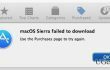
Оновлення MacOS Sierra було розгорнуто для всіх користувачів у вересні 2016 року. Оновлення спрямоване на покращення стабільності та продуктивності Mac. Оновлення включає різні виправлення помилок, функції інтеграції Siri, автоматичне розблокування з Apple Watch, нове оптимізація сховища, копіювання/вставка між пристроями, нове шифрування файлової системи та багато іншого особливості. На жаль, але не всі користувачі Mac можуть користуватися перевагами MacOS Sierra через неможливість інсталювати оновлення. Незважаючи на те, що він доступний в Mac App Store з вересня, значна кількість користувачів Mac OS X все ще намагаються оновити el Capitan або старіші версії Mac OS до Sierra. Причина проста –
Оновлення MacOS Sierra зависає або зависає під час встановлення чи завантаження. За словами експертів, оновлення може зависнути через антивірусне програмне забезпечення, деякі внутрішні системні помилки, залишки файлів або подібні проблеми, але точна причина цього не зовсім зрозуміла. Однак експерти Mac OS надали кілька порад, які можуть допомогти вам виправити застрягло оновлення MacOS Sierra.Як виправити зависання завантаження MacOS Sierra?
Щоб відремонтувати пошкоджену систему, необхідно придбати ліцензійну версію Пральна машина Mac X9 Пральна машина Mac X9.
Перш ніж розпочати завантаження MacOS Sierra, рекомендуємо перевірити, чи відповідає ваш пристрій Mac вимогам нової ОС. Крім того, переконайтеся, що пристрій має принаймні 2 ГБ пам’яті та 8,8 ГБ пам’яті.
Враховуючи, що оновлення ОС можуть аварійно завершити роботу, також доцільно створювати резервні копії ваших особистих даних, таких як фотографії та документи. Хоча у випадку втрати даних ви завжди можете скористатися інструментом відновлення даних, ці програми іноді не можуть відновити всі втрачені файли. До речі, ви також повинні створити резервні копії даних Mac за допомогою Time Machine, якщо ви зможете повернутися до більш ранню дату.
Як тільки ви будете готові встановити оновлення, перейдіть до магазину додатків Mac і знайдіть завантаження. Натисніть кнопку Завантажити і дочекайтеся завершення процесу. Потім запустіть файл установки. Якщо процес застряг, натисніть Command + L щоб перевірити, скільки часу залишилося до завершення встановлення. Можливо, Command + L, але результатів вам не було, утримуйте кнопку живлення, щоб вимкнути Mac, а потім перезавантажте його. Спробуйте знову встановити оновлення та знову натисніть Command + L. Якщо процес знову застряг, перезапустіть Mac і утримуйте кнопку Shift, щоб запустити в безпечному режимі. Якщо встановлення не завершиться, спробуйте відключити антивірус. Все ще немає прогресу? Тоді вам може знадобитися звернутися до служби підтримки Apple…
Виправляйте свої помилки автоматично
Команда ugetfix.com намагається зробити все можливе, щоб допомогти користувачам знайти найкращі рішення для усунення їхніх помилок. Якщо ви не хочете боротися з методами ручного ремонту, скористайтеся автоматичним програмним забезпеченням. Усі рекомендовані продукти перевірені та схвалені нашими професіоналами. Нижче наведено інструменти, які можна використовувати, щоб виправити помилку:
Пропозиція
зробіть це зараз!
Завантажити виправленняЩастя
Гарантія
Якщо вам не вдалося виправити помилку використання, зверніться по допомогу до нашої служби підтримки. Будь ласка, повідомте нам усі деталі, які, на вашу думку, ми повинні знати про вашу проблему.
Цей запатентований процес ремонту використовує базу даних з 25 мільйонів компонентів, які можуть замінити будь-який пошкоджений або відсутній файл на комп’ютері користувача.
Щоб відремонтувати пошкоджену систему, ви повинні придбати ліцензовану версію засобу для видалення шкідливих програм.

VPN має вирішальне значення, коли справа доходить до конфіденційність користувачів. Онлайн-трекери, такі як файли cookie, можуть використовуватися не лише платформами соціальних мереж та іншими веб-сайтами, а й вашим постачальником послуг Інтернету та урядом. Навіть якщо ви застосовуєте найбезпечніші налаштування через веб-браузер, вас все одно можна відстежувати через програми, підключені до Інтернету. Крім того, браузери, орієнтовані на конфіденційність, як Tor, не є оптимальним вибором через знижену швидкість з’єднання. Найкраще рішення для вашої повної конфіденційності Приватний доступ до Інтернету – бути анонімним і безпечним в Інтернеті.
Програмне забезпечення для відновлення даних є одним із варіантів, які можуть вам допомогти відновити ваші файли. Після того, як ви видалите файл, він не зникне в повітрі – він залишається у вашій системі до тих пір, поки на нього не записуються нові дані. Data Recovery Pro це програмне забезпечення для відновлення, яке шукає робочі копії видалених файлів на вашому жорсткому диску. Використовуючи інструмент, ви можете запобігти втраті цінних документів, шкільних робіт, особистих фотографій та інших важливих файлів.